文章详情页
win10系统开启全新启动功能的方法
浏览:88日期:2023-03-25 10:41:43
在我们操作电脑的时候经常会遇到一些问题导致系统需要重启,当遇到这种情况的时候我们可以在win10系统中使用到全新启动功能,这样系统会通过安装干净且最新的Windows来重新开始,并且会保留电脑中的个人文件和一些设置,帮助用户解决了很多电脑中遇到的问题,想必还有很多用户都没有使用过win10系统中的全新启动功能,那么在接下来的教程中小编就跟大家分享一下具体的操作方法吧,感兴趣的朋友不妨一起来看看这篇方法教程,希望小编分享的这篇教程能够帮助到大家。

1.首先第一步使用鼠标右键点击开始菜单,在出现的菜单选项中找到设置这个选项之后点击进入到其中。
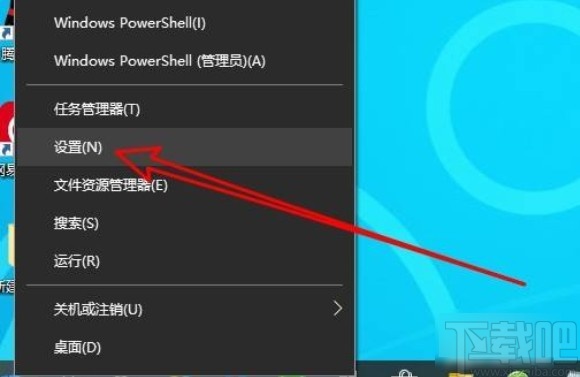
2.点击进入到这个系统的设置界面之后,我们找到“更新和安全”这个设置选项,找到这个设置选项之后点击进去。
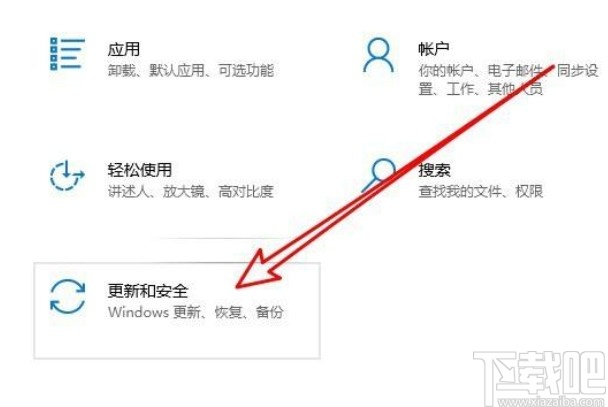
3.下一步在更新和安全设置界面,点击左边的Windows安全中心这个选项,点击之后切换到其中。
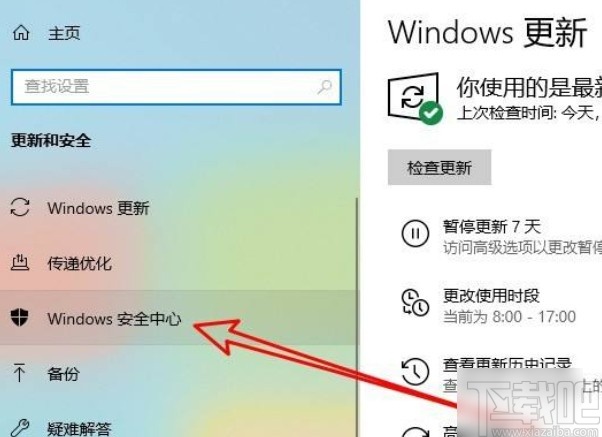
4.切换到这个界面之后我们在出现的界面中找到设备性能和运行状况这个设置选项,找到之后点击进入到它的设置界面。
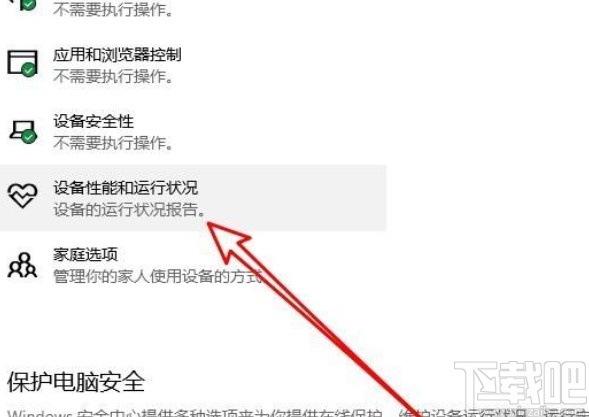
5.接下来在出现的界面中我们就可以看到有全新启动这个功能了,需要点击它下方的附加信息这个选项,如下图中所示。
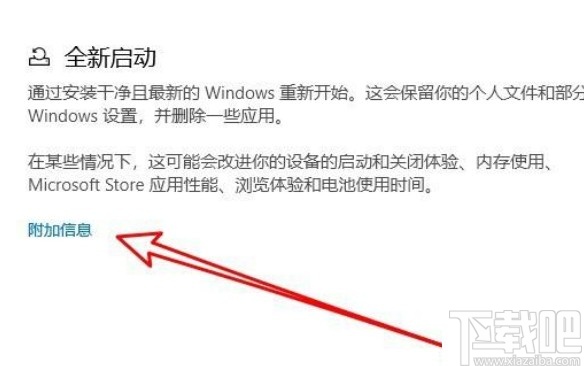
6.点击之后下一步就会打开功能的操作按钮,也就是开始按钮,直接点击这个开始按钮就可以打开这个功能开始全新启动了。
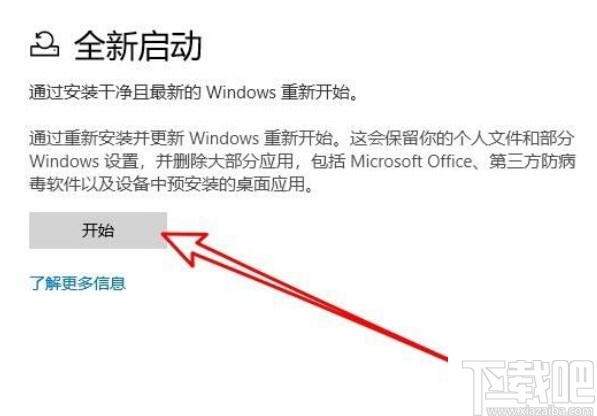
以上就是小编今天跟大家分享的使用win10系统的时候开启全新启动的具体操作方法,感兴趣的朋友不妨试一试这个功能,希望这篇功能可以对大家有所帮助。
相关文章:
排行榜

 网公网安备
网公网安备